Windows WMIC命令使用详解(附实例)
wmic memorychip详解

wmic memorychip详解
Windows系统最常用的命令行维护工具之一wmic,可以帮助用户更好地了解系统中的硬件设备,比如内存芯片。
本文将详细介绍wmic memorychip命令以及其使用方法。
一、什么是wmic memorychip?
wmic memorychip命令是一种Windows系统自带的命令行维护工具,主要用来查询本机内存芯片的信息,以判断内存的类型、总容量和每条内存条的容量。
二、wmic memorychip的使用方法
1、打开运行输入cmd,右键以管理员身份运行,输入wmic memorychip get命令;
2、输入wmic memorychip list brief命令,获取本机所有内存芯片的简要信息;
3、输入wmic memorychip get *命令,获取本机所有内存芯片的详细信息;
4、输入wmic memorychip wherecaption like %xxx%” get性名,可以根据芯片型号来查询信息,xxx是芯片型号;
5、输入wmic memorychip get name,TYPE,Speed,可以获取内存芯片的型号、类型和速度等信息。
三、wmic memorychip的优缺点
wmic memorychip的优点是功能强大,可以查询系统中的内存芯片信息,便于用户对系统的维护和管理;其缺点是命令行复杂,需要
熟悉命令行的基本操作方法,且结果比较复杂,不便于阅读。
四、总结
wmic memorychip命令是一款强大的Windows系统的命令行维护工具,可以查询系统中的内存芯片类型、容量、速度等信息,可以提供用户更多的管理维护能力,但是使用起来比较复杂,需要用户掌握一定的命令行知识。
WINDOWS中CMD命令大全(可直接打印)

WINDOWS中CMD命令大全(可直接打印)开始→运行→输入的命令集锦winver---------检查Windows版本wmimgmt.msc----打开windows管理体系结构(WMI) wupdmgr--------windows更新程序wscript--------windows脚本宿主设置write----------写字板winmsd---------系统信息wiaacmgr-------扫描仪和照相机向导winchat--------XP自带局域网聊天mem.exe--------显示内存使用情况Msconfig.exe---系统配置实用程序mplayer2-------简易widnows media playermspaint--------画图板mstsc----------远程桌面连接mplayer2-------媒体播放机magnify--------放大镜实用程序mmc------------打开控制台mobsync--------同步命令dxdiag---------检查DirectX信息drwtsn32------ 系统医生devmgmt.msc--- 设备管理器dfrg.msc-------磁盘碎片整理程序diskmgmt.msc---磁盘管理实用程序dcomcnfg-------打开系统组件服务ddeshare-------打开DDE共享设置dvdplay--------DVD播放器net stop messenger-----停止信使服务net start messenger----开始信使服务notepad--------打开记事本nslookup-------网络管理的工具向导ntbackup-------系统备份和还原narrator-------屏幕“讲述人”ntmsmgr.msc----移动存储管理器ntmsoprq.msc---移动存储管理员操作请求netstat -an----(TC)命令检查接口syncapp--------创建一个公文包sysedit--------系统配置编辑器sigverif-------文件签名验证程序sndrec32-------录音机shrpubw--------创建共享文件夹secpol.msc-----本地安全策略syskey---------系统加密,一旦加密就不能解开,保护windows xp系统的双重密码services.msc---本地服务设置Sndvol32-------音量控制程序sfc.exe--------系统文件检查器sfc /scannow---windows文件保护tsshutdn-------60秒倒计时关机命令tourstart------xp简介(安装完成后出现的漫游xp程序)taskmgr--------任务管理器eventvwr-------事件查看器eudcedit-------造字程序explorer-------打开资源管理器packager-------对象包装程序perfmon.msc----计算机性能监测程序progman--------程序管理器regedit.exe----注册表rsop.msc-------组策略结果集regedt32-------注册表编辑器rononce -p ----15秒关机regsvr32 /u *.dll----停止dll文件运行regsvr32 /u zipfldr.dll------取消ZIP支持cmd.exe--------CMD命令提示符chkdsk.exe-----Chkdsk磁盘检查certmgr.msc----证书管理实用程序calc-----------启动计算器charmap--------启动字符映射表cliconfg-------SQL SERVER 客户端网络实用程序Clipbrd--------剪贴板查看器conf-----------启动netmeeting compmgmt.msc---计算机管理cleanmgr-------垃圾整理ciadv.msc------索引服务程序osk------------打开屏幕键盘odbcad32-------ODBC数据源管理器oobe/msoobe /a----检查XP是否激活lusrmgr.msc----本机用户和组logoff---------注销命令iexpress-------木马捆绑工具,系统自带Nslookup-------IP地址侦测器fsmgmt.msc-----共享文件夹管理器utilman--------辅助工具管理器sndrec32-------录音机Nslookup-------IP地址侦测器explorer-------打开资源管理器logoff---------注销命令tsshutdn-------60秒倒计时关机命令lusrmgr.msc----本机用户和组services.msc---本地服务设置oobe/msoobe /a----检查XP是否激活notepad--------打开记事本cleanmgr-------垃圾整理 netstart messenger----开始信使服务compmgmt.msc---计算机管理 netstop messenger-----停止信使服务conf-----------启动netmeetingdvdplay--------DVD播放器charmap--------启动字符映射表diskmgmt.msc---磁盘管理实用程序calc-----------启动计算器dfrg.msc-------磁盘碎片整理程序chkdsk.exe-----Chkdsk磁盘检查devmgmt.msc--- 设备管理器regsvr32 /u *.dll----停止dll文件运行drwtsn32------ 系统医生regedt32-------注册表编辑器Msconfig.exe---系统配置实用程序rsop.msc-------组策略结果集mem.exe--------显示内存使用情况regedit.exe----注册表winchat--------XP自带局域网聊天progman--------程序管理器winmsd---------系统信息perfmon.msc----计算机性能监测程序winver---------检查Windows版本sfc /scannow-----扫描错误并复原taskmgr-----任务管理器XP命令(转)winver 检查windows版本 wmimgmt.msc 打开windows管理体系结构(wmi) wupdmgr windows更新程序 wscript windows 脚本宿主设置 write 写字板 winmsd 系统信息 wiaacmgr 扫描仪和照相机向导winchatxp自带局域网聊天mem.exe 显示内存使用情况msconfig.exe 系统配置实用程序mplayer2 简易widnows media player mspaint 画图板mstsc 远程桌面连接mplayer2 媒体播放机magnify 放大镜实用程序mmc 打开控制台mobsync 同步命令dxdiag 检查directx信息drwtsn32 系统医生 devmgmt.msc 设备管理器 dfrg.msc 磁盘碎片整理程序 diskmgmt.msc 磁盘管理实用程序dcomcnfg 打开系统组件服务ddeshare 打开dde共享设置dvdplaydvd 播放器net stop messenger 停止信使服务net start messenger 开始信使服务 notepad 打开记事本nslookup 网络管理的工具向导ntbackup 系统备份和还原narrator 屏幕“讲述人” ntmsmgr.msc 移动存储管理器ntmsoprq.msc 移动存储管理员操作请求 netstat -an (tc)命令检查接口syncapp 创建一个公文包sysedit 系统配置编辑器sigverif 文件签名验证程序sndrec32 录音机shrpubw 创建共享文件夹 secpol.msc 本地安全策略 syskey 系统密,一旦密就不能解开,保护windows xp系统的双重密services.msc 本地服务设置sndvol32 音量控制程序sfc.exe 系统文件检查器sfc /scannow windows文件保护tsshutdn 60秒倒计时关机命令tourstartxp简介(安装完成后出现的漫游xp程序) taskmgr 任务管理器eventvwr 事件查看器eudcedit字程序explorer 打开资源管理器packager 对象包装程序perfmon.msc 计算机性能监测程序progman 程序管理器regedit.exe 注册表rsop.msc 组策略结果集regedt32 注册表编辑器 rononce -p 15秒关机regsvr32 /u *.dll 停止dll文件运行regsvr32 /u zipfldr.dll 取消zip支持cmd.exe cmd命令提示符chkdsk.exe chkdsk磁盘检查 certmgr.msc 证书管理实用程序 calc 启动计算器 charmap 启动字符射表 cliconfgsql server 客户端网络实用程序clipbrd 剪贴板查看器conf 启动netmeetingcompmgmt.msc 计算机管理cleanmgr 垃圾整理ciadv.msc 索引服务程序 osk 打开屏幕键盘 odbcad32 odbc数据源管理器 oobe/msoobe /a 检查xp是否激活lusrmgr.msc 本机用户和组 logoff 注销命令 iexpress 木马捆绑工具,系统自带 nslookupip地址侦测器fsmgmt.msc 共享文件夹管理器utilman 辅助工具管理器gpedit.msc 组策略 u2youtoo2004-12-12, 09:20 AM比较有用的个命令:1.shutdown中了冲击波、震荡波病毒后,可以用"shutdown -a"来中断系统关机,再进行杀毒处理。
WMIC详解
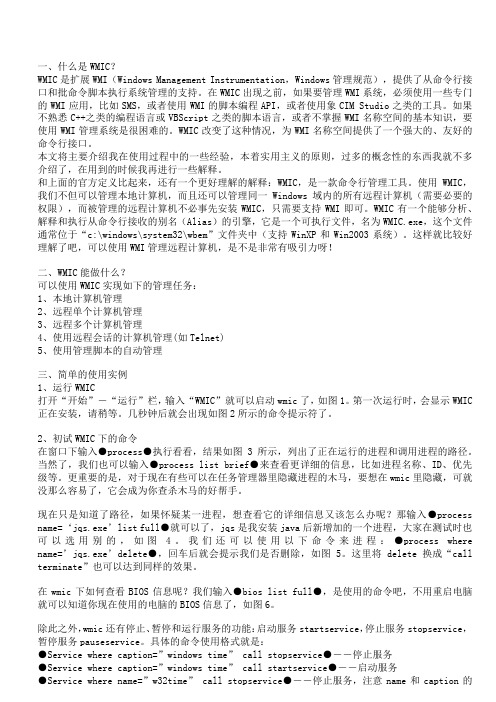
一、什么是WMIC?WMIC是扩展WMI(Windows Management Instrumentation,Windows管理规范),提供了从命令行接口和批命令脚本执行系统管理的支持。
在WMIC出现之前,如果要管理WMI系统,必须使用一些专门的WMI应用,比如SMS,或者使用WMI的脚本编程API,或者使用象CIM Studio之类的工具。
如果不熟悉C++之类的编程语言或VBScript之类的脚本语言,或者不掌握WMI名称空间的基本知识,要使用WMI管理系统是很困难的。
WMIC改变了这种情况,为WMI名称空间提供了一个强大的、友好的命令行接口。
本文将主要介绍我在使用过程中的一些经验,本着实用主义的原则,过多的概念性的东西我就不多介绍了,在用到的时候我再进行一些解释。
和上面的官方定义比起来,还有一个更好理解的解释:WMIC,是一款命令行管理工具。
使用WMIC,我们不但可以管理本地计算机,而且还可以管理同一Windows域内的所有远程计算机(需要必要的权限),而被管理的远程计算机不必事先安装WMIC,只需要支持WMI即可。
WMIC有一个能够分析、解释和执行从命令行接收的别名(Alias)的引擎,它是一个可执行文件,名为WMIC.exe,这个文件通常位于“c:\windows\system32\wbem”文件夹中(支持WinXP和Win2003系统)。
这样就比较好理解了吧,可以使用WMI管理远程计算机,是不是非常有吸引力呀!二、WMIC能做什么?可以使用WMIC实现如下的管理任务:1、本地计算机管理2、远程单个计算机管理3、远程多个计算机管理4、使用远程会话的计算机管理(如Telnet)5、使用管理脚本的自动管理三、简单的使用实例1、运行WMIC打开“开始”-“运行”栏,输入“WMIC”就可以启动wmic了,如图1。
第一次运行时,会显示WMIC 正在安装,请稍等。
几秒钟后就会出现如图2所示的命令提示符了。
WMIC简单命令应用
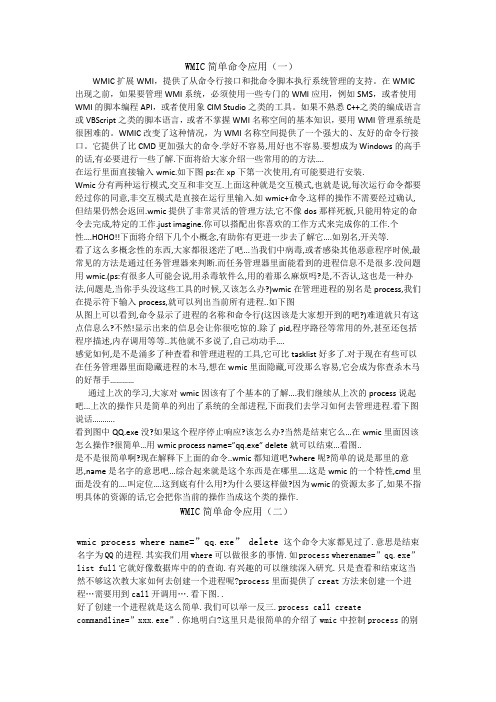
WMIC简单命令应用(一)WMIC扩展WMI,提供了从命令行接口和批命令脚本执行系统管理的支持。
在WMIC 出现之前,如果要管理WMI系统,必须使用一些专门的WMI应用,例如SMS,或者使用WMI的脚本编程API,或者使用象CIM Studio之类的工具。
如果不熟悉C++之类的编成语言或VBScript之类的脚本语言,或者不掌握WMI名称空间的基本知识,要用WMI管理系统是很困难的。
WMIC改变了这种情况,为WMI名称空间提供了一个强大的、友好的命令行接口。
它提供了比CMD更加强大的命令.学好不容易,用好也不容易.要想成为Windows的高手的话,有必要进行一些了解.下面将给大家介绍一些常用的的方法….在运行里面直接输入wmic.如下图ps:在xp下第一次使用,有可能要进行安装.Wmic分有两种运行模式,交互和非交互.上面这种就是交互模式,也就是说,每次运行命令都要经过你的同意,非交互模式是直接在运行里输入.如wmic+命令.这样的操作不需要经过确认,但结果仍然会返回.wmic提供了非常灵活的管理方法,它不像dos那样死板,只能用特定的命令去完成,特定的工作.just imagine.你可以搭配出你喜欢的工作方式来完成你的工作.个性….HOHO!!下面将介绍下几个小概念,有助你有更进一步去了解它….如别名,开关等.看了这么多概念性的东西,大家都很迷茫了吧...当我们中病毒,或者感染其他恶意程序时候,最常见的方法是通过任务管理器来判断.而任务管理器里面能看到的进程信息不是很多.没问题用wmic.(ps:有很多人可能会说,用杀毒软件么,用的着那么麻烦吗?是,不否认,这也是一种办法,问题是,当你手头没这些工具的时候,又该怎么办?)wmic在管理进程的别名是process,我们在提示符下输入process,就可以列出当前所有进程..如下图从图上可以看到,命令显示了进程的名称和命令行(这因该是大家想开到的吧?)难道就只有这点信息么?不然!显示出来的信息会让你很吃惊的.除了pid,程序路径等常用的外,甚至还包括程序描述,内存调用等等..其他就不多说了,自己动动手….感觉如何,是不是涌多了种查看和管理进程的工具,它可比tasklist好多了.对于现在有些可以在任务管理器里面隐藏进程的木马,想在wmic里面隐藏,可没那么容易,它会成为你查杀木马的好帮手…………通过上次的学习,大家对wmic因该有了个基本的了解….我们继续从上次的process说起吧...上次的操作只是简单的列出了系统的全部进程,下面我们去学习如何去管理进程.看下图说话………..看到图中QQ.exe没?如果这个程序停止响应?该怎么办?当然是结束它么…在wmic里面因该怎么操作?很简单…用wmic process name=”qq.exe” delete就可以结束…看图..是不是很简单啊?现在解释下上面的命令..wmic都知道吧?where呢?简单的说是那里的意思,name是名字的意思吧…综合起来就是这个东西是在哪里…..这是wmic的一个特性,cmd里面是没有的….叫定位….这到底有什么用?为什么要这样做?因为wmic的资源太多了,如果不指明具体的资源的话,它会把你当前的操作当成这个类的操作.WMIC简单命令应用(二)wmic process where name=”qq.exe” delete 这个命令大家都见过了.意思是结束名字为QQ的进程.其实我们用where可以做很多的事情.如process wherename=”qq.exe” list full它就好像数据库中的的查询.有兴趣的可以继续深入研究.只是查看和结束这当然不够这次教大家如何去创建一个进程呢?process里面提供了creat方法来创建一个进程…需要用到call开调用….看下图..好了创建一个进程就是这么简单.我们可以举一反三.process call create commandline=”xxx.exe”.你地明白?这里只是很简单的介绍了wmic中控制process的别名.wmiic里面有80多个别名,可根据你的需求增加和修改.wmic只是wmi的一个命令行工具….可知wmi有多么的强大.在wmic里面用service来管理系统中的服务.通过它,你可以查看,启动,停止,创建,删除服务.看图!这就是系统里面所有服务的状态….如何对服务进行操作呢?看图!首先我们有list full显示了关于这个服务的所有信息...service wherecaption=”windows time” list full 看的懂,是啥意思吧?不懂的,建议把前面所讲的认真看几便.图上有几点需要说明的是是acceptpause 服务是否可以被暂停 acceptstop 服务是否可以被停止 pathname 服务的程序路径和命令行 processeid 服务运行在当前的那个进程 state 服务的当前状态.了解了这些我们才可以对服务进行操作.对服务的控制方法无非就是启动服务startservice,停止服务stopservice,暂停服务pauseservice.还是拿windows time服务来说明吧…先看看如何停止它Service where caption=”windows time” call stopservice执行后会出现图上的结果.在wmic中returnvalue=0表示执行成功….停止服务会了。
dos下通过wmic命令查看硬盘和内存CPU信息(windows自带命令查看硬件信息)
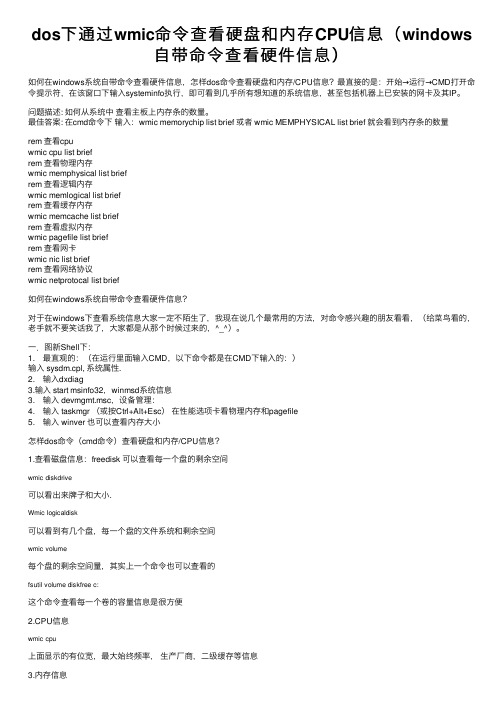
dos下通过wmic命令查看硬盘和内存CPU信息(windows⾃带命令查看硬件信息)如何在windows系统⾃带命令查看硬件信息,怎样dos命令查看硬盘和内存/CPU信息?最直接的是:开始→运⾏→CMD打开命令提⽰符,在该窗⼝下输⼊systeminfo执⾏,即可看到⼏乎所有想知道的系统信息,甚⾄包括机器上已安装的⽹卡及其IP。
问题描述: 如何从系统中查看主板上内存条的数量。
最佳答案: 在cmd命令下输⼊:wmic memorychip list brief 或者 wmic MEMPHYSICAL list brief 就会看到内存条的数量rem 查看cpuwmic cpu list briefrem 查看物理内存wmic memphysical list briefrem 查看逻辑内存wmic memlogical list briefrem 查看缓存内存wmic memcache list briefrem 查看虚拟内存wmic pagefile list briefrem 查看⽹卡wmic nic list briefrem 查看⽹络协议wmic netprotocal list brief如何在windows系统⾃带命令查看硬件信息?对于在windows下查看系统信息⼤家⼀定不陌⽣了,我现在说⼏个最常⽤的⽅法,对命令感兴趣的朋友看看,(给菜鸟看的,⽼⼿就不要笑话我了,⼤家都是从那个时候过来的,^_^)。
⼀.图新Shell下:1. 最直观的:(在运⾏⾥⾯输⼊CMD,以下命令都是在CMD下输⼊的:)输⼊ sysdm.cpl, 系统属性.2. 输⼊dxdiag3.输⼊ start msinfo32,winmsd系统信息3. 输⼊ devmgmt.msc,设备管理:4. 输⼊ taskmgr (或按Ctrl+Alt+Esc)在性能选项卡看物理内存和pagefile5. 输⼊ winver 也可以查看内存⼤⼩怎样dos命令(cmd命令)查看硬盘和内存/CPU信息?1.查看磁盘信息:freedisk 可以查看每⼀个盘的剩余空间wmic diskdrive可以看出来牌⼦和⼤⼩.Wmic logicaldisk可以看到有⼏个盘,每⼀个盘的⽂件系统和剩余空间wmic volume每个盘的剩余空间量,其实上⼀个命令也可以查看的fsutil volume diskfree c:这个命令查看每⼀个卷的容量信息是很⽅便2.CPU信息wmic cpu上⾯显⽰的有位宽,最⼤始终频率,⽣产⼚商,⼆级缓存等信息3.内存信息wmic memorychip可以显⽰出来三条内存,两条256,⼀条1G的,速度400MHz4.BIOS信息wmic bios主板型号BIOS 版本某台服务器的 systeminfo 命令结果Host Name: WIN669OS Name: Microsoft(R) Windows(R) Server 2003, Standard EditionOS Version: 5.2.3790 Service Pack 2 Build 3790OS Manufacturer: Microsoft CorporationOS Configuration: Standalone ServerOS Build Type: Multiprocessor FreeRegistered Owner: Registered Organization: Product ID: 69712-650-4804041-45439Original Install Date: 2/21/2012, 7:41:25 PMSystem Up Time: N/ASystem Manufacturer: RackableSystemsSystem Model: 99-02-08062System Type: X86-based PCProcessor(s): 4 Processor(s) Installed.[01]: x86 Family 6 Model 15 Stepping 11 GenuineIntel~2327 Mhz[02]: x86 Family 6 Model 15 Stepping 11 GenuineIntel~2327 Mhz[03]: x86 Family 6 Model 15 Stepping 11 GenuineIntel~2327 Mhz[04]: x86 Family 6 Model 15 Stepping 11 GenuineIntel~2327 Mhz BIOS Version: INTEL - 0Windows Directory: C:\WINDOWSSystem Directory: C:\WINDOWS\system32Boot Device: \Device\HarddiskVolume1System Locale: en-us;English (United States)Input Locale: en-us;English (United States)Time Zone: (GMT-08:00) Pacific Time (US & Canada)Total Physical Memory: 4,096 MBAvailable Physical Memory: 3,790 MBPage File: Max Size: 5,968 MBPage File: Available: 5,844 MBPage File: In Use: 124 MBPage File Location(s): C:\pagefile.sysDomain: WORKGROUPLogon Server: \\WIN669Hotfix(s): 309 Hotfix(s) Installed.[01]: File 1[02]: File 1[03]: File 1Network Card(s): 1 NIC(s) Installed.[01]: Intel(R) PRO/1000 EB Network Connection with I/O Acceleration Connection Name: Local Area Connection 4DHCP Enabled: NoIP address(es)从任务列表中找到需要的进程tasklist | findstr /s /i e.*tasklist | findstr /s /i "python"切换⽬录cd /d D:/dirstart D盘中的⽂件夹即可打开⽂件夹tasklist/svc 就可以看到计算机当前正在运⾏程序。
Windows WMIC命令使用详解(附实例)

Windows WMIC命令使用详解(附实例)第一次执行WMIC命令时,Windows首先要安装WMIC,然后显示出WMIC的命令行提示符。
在WMIC命令行提示符上,命令以交互的方式执行执行“wmic”命令启动WMIC命令行环境。
这个命令可以在XP或.NET Server的标准命令行解释器(cmd.exe)、Telnet会话或“运行”对话框中执行。
这些启动方法可以在本地使用,也可以通过.NET Server终端服务会话使用。
第一次执行WMIC命令时,Windows首先要安装WMIC,然后显示出WMIC的命令行提示符。
在WMIC命令行提示符上,命令以交互的方式执行。
wimic的运行方式可以有两种法:1、搞入wimic进入后输入命令运行,键入wimic后出现wmic:root\cli>时你就可以输入命令了,如输入process显示所有的进程。
不知道有什么命令时可以输入用/?来显示帮助。
exit 是退出交互模式。
具体帮助用法如下:命令行帮助命令例子说明/? 或-? 显示所有全局开关和别名的语法/ /? /user /? 显示指定全局开关的信息/? class /? 显示某个命令的信息/? memcache /? 显示某个别名的信息/? temperature get /? 显示别名与动词组合的信息/?:Full irq get /?:Full 显示动词的帮助信息如:我要查看process命令的帮助,键入:process/?后显示如下:wmic:root\cli>process /?PROCESS - 进程管理。
提示: BNF 的别名用法。
(<alias> [WMIObject] | <alias> [<path where>] | [<alias>] <path where>) [<verb clause>].用法:PROCESS ASSOC [<format specifier>]PROCESS CALL <method name> [<actual param list>]PROCESS CREATE <assign list>PROCESS DELETEPROCESS GET [<property list>] [<get switches>]PROCESS LIST [<list format>] [<list switches>]2、用wimic 后面直接跟命令运行,如wmic process 就显示了所有的进程了。
wmic create 参数
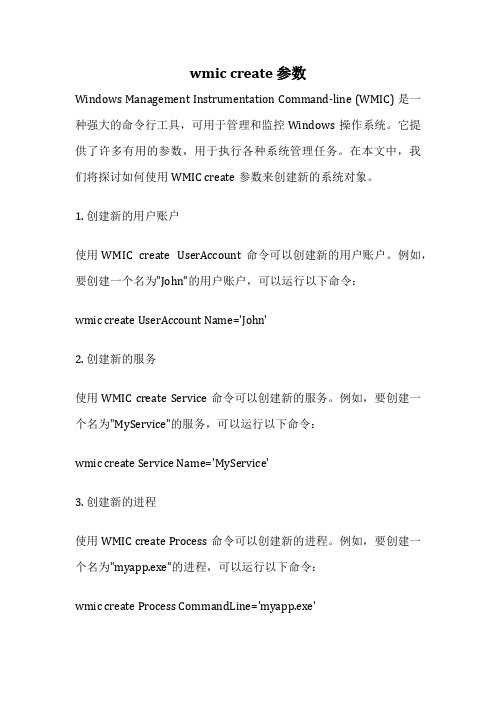
wmic create 参数Windows Management Instrumentation Command-line (WMIC) 是一种强大的命令行工具,可用于管理和监控Windows操作系统。
它提供了许多有用的参数,用于执行各种系统管理任务。
在本文中,我们将探讨如何使用WMIC create参数来创建新的系统对象。
1. 创建新的用户账户使用WMIC create UserAccount命令可以创建新的用户账户。
例如,要创建一个名为"John"的用户账户,可以运行以下命令:wmic create UserAccount Name='John'2. 创建新的服务使用WMIC create Service命令可以创建新的服务。
例如,要创建一个名为"MyService"的服务,可以运行以下命令:wmic create Service Name='MyService'3. 创建新的进程使用WMIC create Process命令可以创建新的进程。
例如,要创建一个名为"myapp.exe"的进程,可以运行以下命令:wmic create Process CommandLine='myapp.exe'4. 创建新的事件过滤器使用WMIC create EventFilter命令可以创建新的事件过滤器。
例如,要创建一个名为"MyFilter"的事件过滤器,可以运行以下命令:wmic create EventFilter Name='MyFilter'5. 创建新的打印机使用WMIC create Printer命令可以创建新的打印机。
例如,要创建一个名为"MyPrinter"的打印机,可以运行以下命令:wmic create Printer Name='MyPrinter'通过使用WMIC create参数,我们可以方便地创建各种系统对象。
wmic实例应用
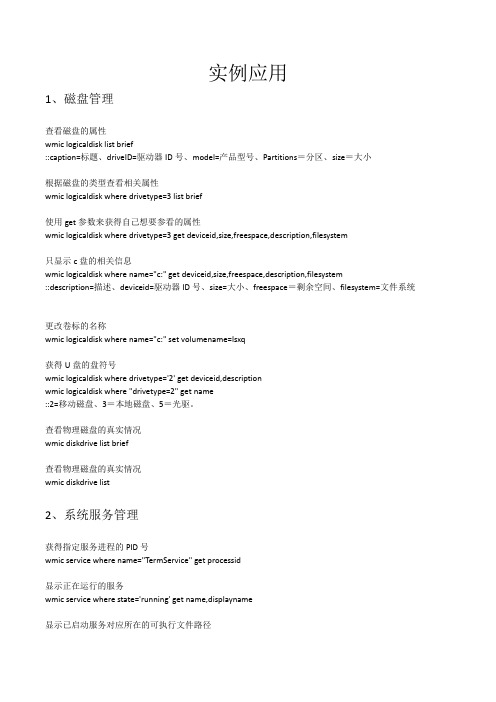
实例应用1、磁盘管理查看磁盘的属性wmic logicaldisk list brief::caption=标题、driveID=驱动器ID号、model=产品型号、Partitions=分区、size=大小根据磁盘的类型查看相关属性wmic logicaldisk where drivetype=3 list brief使用get参数来获得自己想要参看的属性wmic logicaldisk where drivetype=3 get deviceid,size,freespace,description,filesystem只显示c盘的相关信息wmic logicaldisk where name="c:" get deviceid,size,freespace,description,filesystem::description=描述、deviceid=驱动器ID号、size=大小、freespace=剩余空间、filesystem=文件系统更改卷标的名称wmic logicaldisk where name="c:" set volumename=lsxq获得U盘的盘符号wmic logicaldisk where drivetype='2' get deviceid,descriptionwmic logicaldisk where "drivetype=2" get name::2=移动磁盘、3=本地磁盘、5=光驱。
查看物理磁盘的真实情况wmic diskdrive list brief查看物理磁盘的真实情况wmic diskdrive list2、系统服务管理获得指定服务进程的PID号wmic service where name="TermService" get processid显示正在运行的服务wmic service where state='running' get name,displayname显示已启动服务对应所在的可执行文件路径wmic service where state='running' get name,pathname启动一个服务wmic service where name="sharedaccess" startservice停止一个服务wmic service where name="sharedaccess" stopservice将某个服务设为自启动(手动、禁用)wmic service where name='sharedaccess' changestartmode 'automatic'显示开机自启动的服务wmic service where startmode='auto' get name,displayname显示开始自启动并且当前处于运行状态的服务wmic service where "startmode='auto' and state='running'" get name,displayname显示禁用或手动启动的服务wmic service where 'startmode="disabled" or startmode="manual"' get name,displayname3、进程管理结束一个进程(可根据进程对应的PID)wmic process where name="notepad.exe" deletewmic process where name="notepad.exe" terminatewmic process where pid="123" deletewmic path win32_process where "name='notepad.exe'" delete创建一个进程wmic process call create "c:\windows\system32\calc.exe"查询进程的启动路径(将得到的信息输出)wmic process get name,executablepath,processidwmic /output:c:\process.html process get processid,name,executablepath /format:htable.xsl查询指定进程的信息wmic process where name="notepad.exe" get name,executablepath,processid在远程计算上创建进程wmic /node:192.168.8.10 /user:administrator /password:xiongyefeng process call create "c:\windows\notepad.exe"查询远程计算机上的进程列表wmic /node:192.168.8.10 /user:administrator /password:xiongyefeng process get name,executablepath,processid将获得到的远程计算机进程列表保存到本地wmic /output:c:\process.html /node:192.168.8.10 /user:administrator /password:xiongyefeng process get processid,name,executablepath /format:htable.xsl结束远程计算上的指定进程wmic /node:192.168.8.10 /user:administrator /password:xiongyefeng process where name="notepad.exe" delete重启远程计算机wmic /node:192.168.8.10 /user:administrator /password:xiongyefeng process call create "shutdown -r -f"关闭远程计算机wmic /node:192.168.8.10 /user:administrator /password:xiongyefeng process call create "shutdown -s -f"高级应用:结束可疑的进程wmic process where "name='explorer.exe' and executablepath <> '%systemdrive%\\windows\\explorer.exe'" deletewmic process where "name='svchost.exe' and executablepath <> '%systemdrive%\\windows\\system32\\svchost.exe'" call terminate4、文件管理更改文件名wmic datafile "c:\\test.txt" rename "c:\lsxq.txt"复制单个文件wmic datafile "c:\\test.txt" copy "d:\lsxq.txt"获得指定路径下特定扩展名的文件列表wmic datafile where "drive='c:' and path='\\' and extension='txt'" get name,Path,"System File"删除文件夹wmic fsdir "c:\\test" delete文件夹重命名wmic fsdir "c:\\test" rename "c:\lsxq"复制文件夹wmic fsdir "c:\test" copy "d:\test"全盘查找指定文件wmic datafile where "filename='qq' and extension='exe'" get name获得指定路径下特定扩展名并要求只显示满足题目条件的文件wmic datafile where "drive='e:' and path='\\surecity\\' and extension='rar' and filesize>1000" get name获取文件的创建、访问、修改时间Wmic datafile where name="c:\\windows\\notepad.exe" get CreationDate,LastAccessed,LastModified。
- 1、下载文档前请自行甄别文档内容的完整性,平台不提供额外的编辑、内容补充、找答案等附加服务。
- 2、"仅部分预览"的文档,不可在线预览部分如存在完整性等问题,可反馈申请退款(可完整预览的文档不适用该条件!)。
- 3、如文档侵犯您的权益,请联系客服反馈,我们会尽快为您处理(人工客服工作时间:9:00-18:30)。
Windows WMIC命令使用详解(附实例)第一次执行WMIC命令时,Windows首先要安装WMIC,然后显示出WMIC的命令行提示符。
在WMIC命令行提示符上,命令以交互的方式执行执行“wmic”命令启动WMIC命令行环境。
这个命令可以在XP或.NET Server的标准命令行解释器(cmd.exe)、Telnet会话或“运行”对话框中执行。
这些启动方法可以在本地使用,也可以通过.NET Server终端服务会话使用。
第一次执行WMIC命令时,Windows首先要安装WMIC,然后显示出WMIC的命令行提示符。
在WMIC命令行提示符上,命令以交互的方式执行。
wimic的运行方式可以有两种法:1、搞入wimic进入后输入命令运行,键入wimic后出现wmic:root\cli>时你就可以输入命令了,如输入process显示所有的进程。
不知道有什么命令时可以输入用/?来显示帮助。
exit 是退出交互模式。
具体帮助用法如下:命令行帮助命令例子说明/? 或-? 显示所有全局开关和别名的语法/ /? /user /? 显示指定全局开关的信息/? class /? 显示某个命令的信息/? memcache /? 显示某个别名的信息/? temperature get /? 显示别名与动词组合的信息/?:Full irq get /?:Full 显示动词的帮助信息如:我要查看process命令的帮助,键入:process/?后显示如下:wmic:root\cli>process /?PROCESS - 进程管理。
提示: BNF 的别名用法。
(<alias> [WMIObject] | <alias> [<path where>] | [<alias>] <path where>) [<verb clause>].用法:PROCESS ASSOC [<format specifier>]PROCESS CALL <method name> [<actual param list>]PROCESS CREATE <assign list>PROCESS DELETEPROCESS GET [<property list>] [<get switches>]PROCESS LIST [<list format>] [<list switches>]2、用wimic 后面直接跟命令运行,如wmic process 就显示了所有的进程了。
这两种运行方法就是:交互模式(Interactive mode)和非交互模式(Non-Interactive mode)下面我们能过一些实例来说明用法:=====================================================================显示进程的详细信息输入process where name="maxthon.exe" list full将显示出mxathon.exe进程所有的信息如下:CommandLine="D:\mytools\Maxthon2\Maxthon.exe"CSName=CHINA-46B1E8590Description=Maxthon.exeExecutablePath=D:\mytools\Maxthon2\Maxthon.exeExecutionState=Handle=684HandleCount=2296InstallDate=KernelModeTime=3495000000MaximumWorkingSetSize=1413120 MinimumWorkingSetSize=204800Name=Maxthon.exeOSName=Microsoft Windows XP Professional|C:\WINDOWS| OtherOperationCount=307814OtherTransferCount=60877207PageFaults=1367971PageFileUsage=89849856ParentProcessId=1924PeakPageFileUsage=90091520PeakVirtualSize=385802240PeakWorkingSetSize=94031872Priority=8PrivatePageCount=89849856ProcessId=684QuotaNonPagedPoolUsage=43496 QuotaPagedPoolUsage=257628 QuotaPeakNonPagedPoolUsage=72836 QuotaPeakPagedPoolUsage=271372 ReadOperationCount=85656ReadTransferCount=121015982SessionId=0Status=TerminationDate=ThreadCount=57UserModeTime=1778750000VirtualSize=353206272WindowsVersion=5.1.2600WorkingSetSize=93716480WriteOperationCount=30940WriteTransferCount=24169673******************************************************************************停止、暂停和运行服务功能启动服务startservice,停止服务stopservice,暂停服务pauseserviceService where caption="windows time" call stopservice ------停止服务Service where caption="windows time" call startservice ------启动服务Service where name="w32time" call stopservice ------停止服务,注意name和caption 的区别。
caption 显示服务名name服务名称,如:telnet服务的显示名称是telnet 服务名称是tlntsvr,还有Windows Time服务的名称是w32time 显示名称是"Windows Time"要用引号引起来,主要是有一个空格。
好了具体看一下:输入Service where caption="windows time" call startservice后有一个确认输入y就可以了,返回ReturnValue = 0;表示成功wmic:root\cli>Service where caption="windows time" call startservice执行(\\CHINA-46B1E8590\ROOT\CIMV2:Win32_="W32Time")->startservice()方法执行成功。
输出参数:instance of __PARAMETERS{ReturnValue = 0;};wmic:root\cli>====================================================================== ==========================显示出BIOS信息wmic bios list full大家可能注意到了上面命令行中还有两个参数list和full。
list决定显示的信息格式与范围,它有Brief、Full、Instance、Status、System、Writeable等多个参数,full只是它的一个参数,也是list的缺省参数,表示显示所有的信息。
其他几个参数顾名思义,如Brief表示只显示摘要信息,Instance表示只显示对象实例,Status表示显示对象状态,Writeable表示只显示该对象的可写入的属性信息等。
************************************************************************====== ===============停止进程的操作例如,执行下面的命令将关闭正在运行的QQ.exe:例1、wmic process where name='QQ.exe' call terminate命令运行结束后,WMIC命令行提示出如下结果:C:\>wmic process where name='QQ.exe' call terminate执行(\\CHINA-46B1E8590\ROOT\CIMV2:Win32_Process.Handle="728")->terminate()方法执行成功。
输出参数:instance of __PARAMETERS{ReturnValue = 0;};例2、wmic process where name="qq.exe" delete命令运行结束后,WMIC命令行提示出如下结果:C:\>wmic process where name="qq.exe" delete删除范例\\CHINA-46B1E8590\ROOT\CIMV2:Win32_Process.Handle="2820"范例删除成功。
====================================================================== 列出所有的进程wmic process==================================================================连接远程电脑★★连接远程的电脑,不过好象对要开一些相应的服务wmic /node:"192.168.203.131" /password:"" /user:"administrator"BIOS - 基本输入/输出服务(BIOS) 管理★★查看bios版本型号wmic bios get Manufacturer,NameWMIC设置IP地址★★配置或更新IP地址:wmic nicconfig where index=0 call enablestatic("192.168.1.5"), ("255.255.255.0") ;index=0说明是配置网络接口1。
